Pasul 1. Mai întâi, în dosarul site-ului (unde am salvat fișierul index.html), creați dosarul cu imagini unde ne vom salva imaginile. Am salvat anterior fișierul logo.gif în el, care va fi logo-ul viitorului site.
Pasul 2. Puneți cursorul pe prima celulă a mesei și faceți clic pe butonul Imagini: Imagine și selectați logo-ul (logo.gif) din folderul cu imagini și faceți clic pe OK.
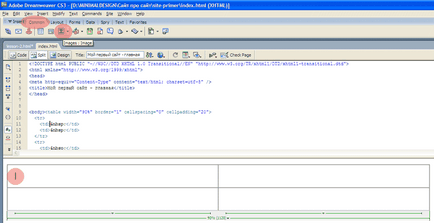
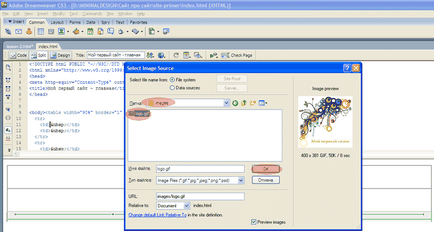
Pasul 3. În fereastra apărută în câmpul Text alternativ (text alternativ) se scrie "Primul meu site".
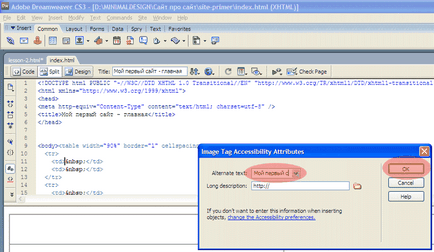
Ajutor: textul alternativ apare atunci când plasați mouse-ul peste imagine, este, de asemenea, util dacă funcția de afișare a imaginilor este dezactivată în browser.
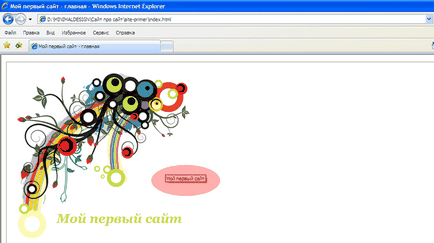
Pasul 4. Puneți cursorul mouse-ului în celula dreaptă a mesei noastre.
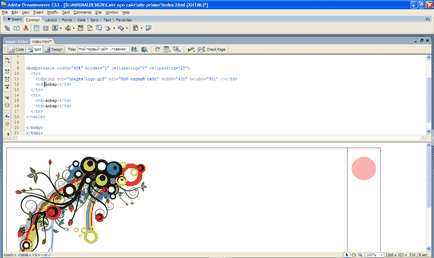
Pasul 5. În acesta se scrie textul "Primul meu site".
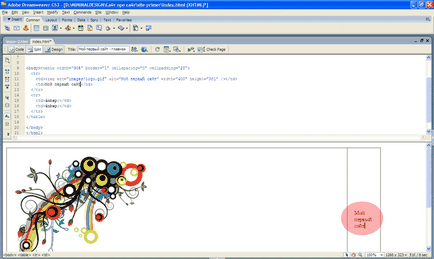
Pasul 6. Selectați textul și pe panoul de lucru din fila Text, apăsați butonul h1.
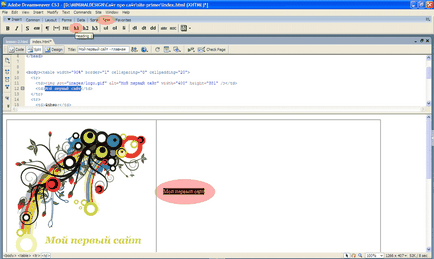
Ajutor: eticheta h1 este necesară pentru a crea anteturile de nivel 1, respectiv h2 - respectiv al doilea nivel, h3 - al treilea, etc.
Pasul 7. Puneți cursorul mouse-ului pe a patra celulă a mesei și scrieți un titlu pentru text, de exemplu: Pagina de pornire a site-ului meu. Apoi selectați textul, pe fila Text selectați h2 (poziția celui de-al doilea nivel).
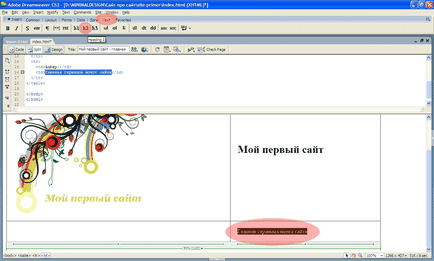
Pasul 8. Așezați cursorul la capătul liniei și apăsați butonul BR (linie nouă).
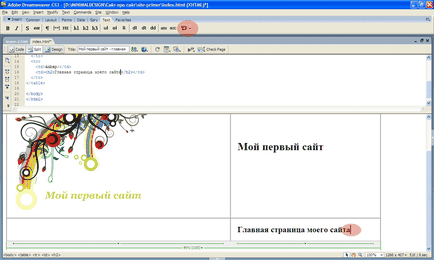
Pasul 9. Introduceți un text pre-scris într-o linie nouă. Este marcat automat cu o etichetă
.
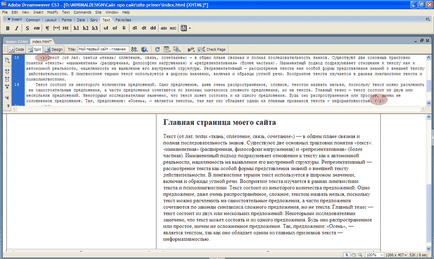
Ajutor: Etichetă
(paragraful) este pentru introducerea de texte.
Rezultatul celei de-a doua lecții. În această lecție am învățat cum să inserăm un logo (imagine), anteturi și text într-un document. În următoarea lecție vom crea un meniu de navigare, lucrăm cu stiluri (fonturi, culori, dimensiuni etc.).